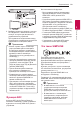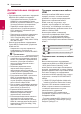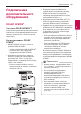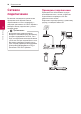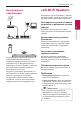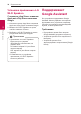Owner's Manual
Подключение 29
Подключение
2
Беспроводное
подключение
Модем
Маршрутизатор
Сервер
Когдапроводноесоединениенедоступно
междувашейзвуковойпанельюи
домашниммаршрутизатором,выможете
подключитьегопобеспроводнойсети.
Приложение«LGWi-FiSpeaker»требуется
дляподключениязвуковойпанелипо
беспроводнойсетиксети.
Загрузитеиустановитеприложение«LG
Wi-FiSpeaker»навашемсмарт-устройстве.
Запуститеприложениеиследуйте
инструкциямнаэкраневашегосмарт-
устройства,чтобывымоглиподключить
звуковуюпанельпобеспроводнойсети.
«LG Wi-Fi Speaker»
Приложение«LGWi-FiSpeaker»позволяет
вамиспользоватьразличныефункцииэтой
звуковойпанеличерезсмарт-устройство:
Наслаждение музыкой на вашем
устройстве и домашнем сетевом
сервере
Выможетеслушатьмузыкунасвоем
смарт-устройствеинадомашнемсетевом
сервере.
Использование встроенного
Chromecast
Выможетенаслаждатьсямузыкальным
содержимымчерезэтузвуковуюпанель
спомощьюприложенийсподдержкой
Chromecast.
Настройка и управление
звуковой панелью
Выможетеуправлятьнастройками
звуковойпанелииуправлятьзвуковой
панельюдажебезпультадистанционного
управления.
Обновление звуковой панели
Выможетеобновитьзвуковуюпанельдо
последнейверсии.
Требования
y
Беспроводной роутердолженбыть
подключенкИнтернету.
y
Смарт-устройство,такоекаксмартфон
илипланшет,должнобытьподключено
кбеспроводномумаршрутизаторучерез
соединениеWi-Fi.
Дляполучениядополнительной
информациио«LGWi-FiSpeaker»
следуйтеинструкциямприложенияили
см.руководствопользователя«LGWi-
FiSpeaker».
,
Примечание